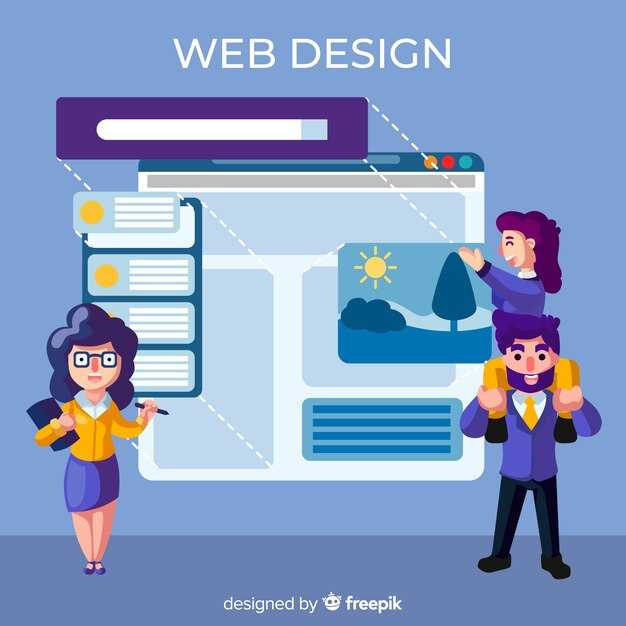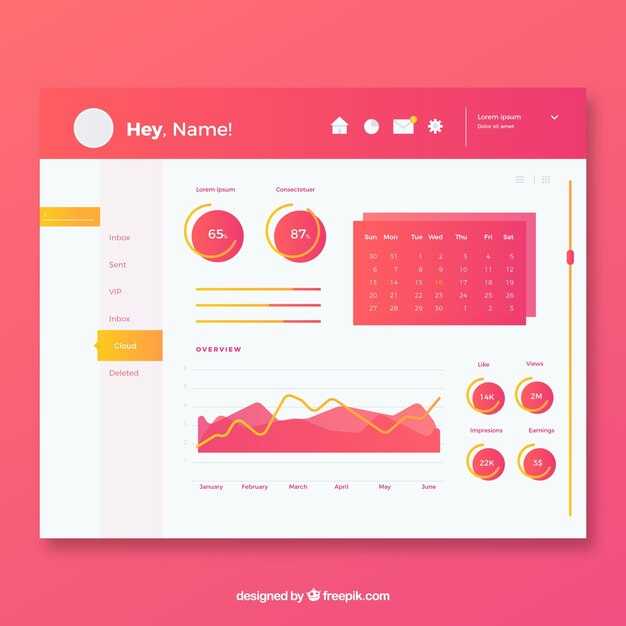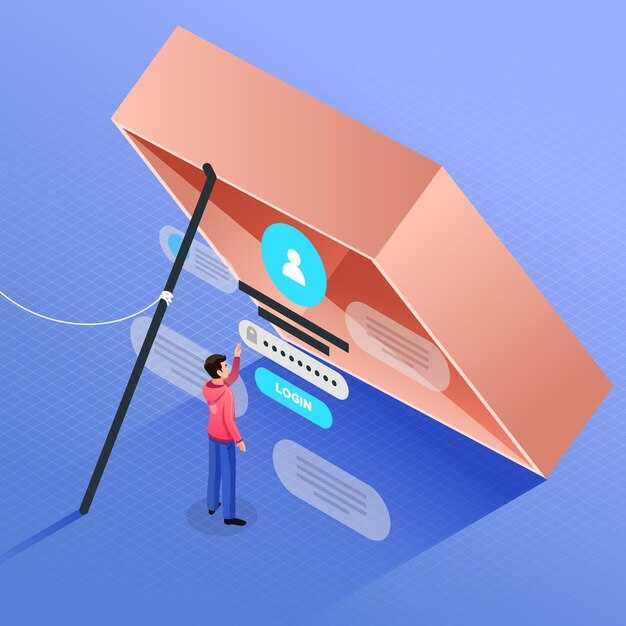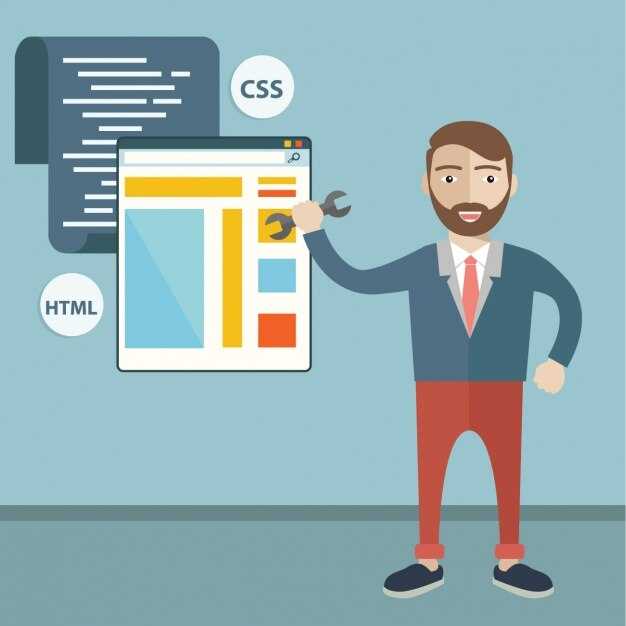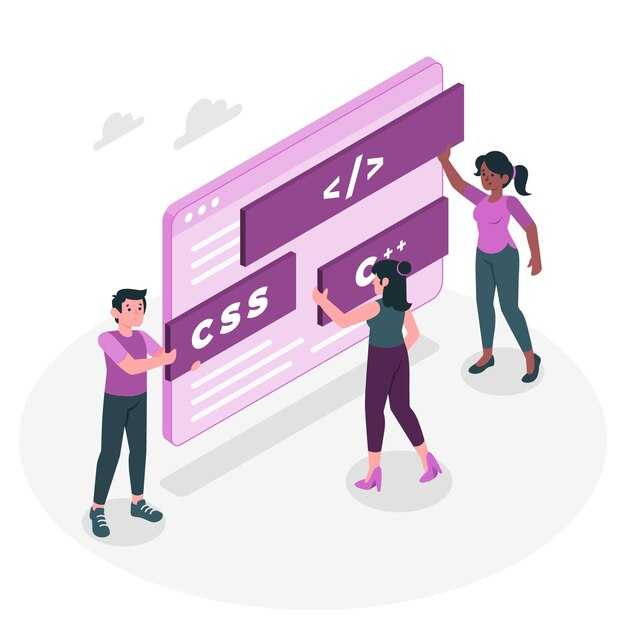Проверьте, запущен ли сервер MySQL. Откройте терминал и выполните команду sudo systemctl status mysql. Если сервер не активен, запустите его с помощью sudo systemctl start mysql. Убедитесь, что служба настроена на автоматический запуск при загрузке системы: sudo systemctl enable mysql.
Убедитесь, что MySQL прослушивает правильный сетевой интерфейс. Откройте файл конфигурации /etc/mysql/mysql.conf.d/mysqld.cnf и найдите параметр bind-address. Если он установлен на 127.0.0.1, MySQL будет доступен только с локальной машины. Для удаленного подключения замените значение на 0.0.0.0 или IP-адрес сервера. После внесения изменений перезапустите MySQL: sudo systemctl restart mysql.
Проверьте настройки брандмауэра. Если используется ufw, разрешите подключение к порту MySQL (по умолчанию 3306): sudo ufw allow 3306/tcp. Для других брандмауэров убедитесь, что порт открыт для входящих соединений.
Убедитесь, что пользователь MySQL имеет права на подключение с нужного хоста. Войдите в MySQL через консоль: mysql -u root -p. Проверьте права пользователя командой SHOW GRANTS FOR ‘username’@’host’;. Если доступ ограничен, предоставьте необходимые права: GRANT ALL PRIVILEGES ON database.* TO ‘username’@’host’; и выполните FLUSH PRIVILEGES;.
Если проблема сохраняется, проверьте корректность параметров подключения в PHP. Убедитесь, что указаны правильные хост, имя пользователя, пароль и имя базы данных. Для отладки используйте mysqli_connect_error() или PDO::errorInfo(), чтобы получить подробную информацию об ошибке.
Проверка конфигурации подключения к базе данных
Убедитесь, что параметры подключения в PHP-скрипте корректны. Проверьте хост, имя пользователя, пароль и название базы данных. Например, в коде подключения через PDO или mysqli должны быть указаны точные данные:
// Пример для PDO
$dsn = 'mysql:host=localhost;dbname=test_db';
$user = 'root';
$password = 'password';
// Пример для mysqli
$mysqli = new mysqli('localhost', 'root', 'password', 'test_db');
Если данные верны, проверьте, доступен ли сервер MySQL. Используйте команду ping или попробуйте подключиться через консольный клиент MySQL:
mysql -h localhost -u root -p
Если подключение не удается, проверьте, запущен ли сервер MySQL. На Linux используйте команду:
sudo systemctl status mysql
На Windows проверьте службу MySQL через «Панель управления» → «Администрирование» → «Службы».
Убедитесь, что сервер MySQL разрешает подключения с указанного хоста. Проверьте настройки в файле конфигурации MySQL (my.cnf или my.ini). Параметр bind-address должен быть установлен на 0.0.0.0 или конкретный IP-адрес, если вы подключаетесь удаленно:
bind-address = 0.0.0.0
Проверьте права пользователя в MySQL. Убедитесь, что пользователь имеет доступ к базе данных с указанного хоста. Выполните команду:
GRANT ALL PRIVILEGES ON test_db.* TO 'root'@'localhost';
FLUSH PRIVILEGES;
Если вы используете удаленное подключение, замените localhost на IP-адрес клиента.
ini_set('display_errors', 1);
ini_set('display_startup_errors', 1);
error_reporting(E_ALL);
Если проблема сохраняется, проверьте, не блокирует ли брандмауэр порт MySQL (по умолчанию 3306). На Linux используйте команду:
sudo ufw allow 3306
На Windows проверьте правила брандмауэра через «Панель управления» → «Система и безопасность» → «Брандмауэр Защитника Windows».
Следующая таблица поможет быстро проверить основные параметры:
| Параметр | Рекомендуемое значение |
|---|---|
| Хост | localhost или IP сервера |
| Имя пользователя | Корректное имя пользователя MySQL |
| Пароль | Правильный пароль пользователя |
| Название базы данных | Существующая база данных |
| Порт | 3306 (если не изменен) |
После выполнения всех шагов перезапустите сервер MySQL и попробуйте подключиться снова.
Правильный ввод параметров соединения
Проверьте корректность введенных данных для подключения к MySQL. Убедитесь, что используете правильные значения для хоста, имени пользователя, пароля и базы данных. Ошибка в любом из этих параметров может привести к проблеме Connection Refused.
Пример правильного использования функции mysqli_connect:
$host = "localhost";
$username = "root";
$password = "your_password";
$dbname = "your_database";
$conn = mysqli_connect($host, $username, $password, $dbname);
if (!$conn) {
die("Ошибка подключения: " . mysqli_connect_error());
}
Если вы используете PDO, убедитесь, что строка подключения содержит корректные данные:
$dsn = "mysql:host=localhost;dbname=your_database";
$username = "root";
$password = "your_password";
try {
$pdo = new PDO($dsn, $username, $password);
} catch (PDOException $e) {
die("Ошибка подключения: " . $e->getMessage());
}
Для проверки доступности сервера MySQL используйте команду ping или попробуйте подключиться через консольный клиент MySQL. Это поможет убедиться, что сервер работает и доступен.
| Параметр | Пример значения | Примечание |
|---|---|---|
| Хост | localhost | Используйте IP-адрес, если сервер находится на другом хосте. |
| Имя пользователя | root | Убедитесь, что пользователь имеет права на доступ к базе данных. |
| Пароль | your_password | Проверьте, совпадает ли пароль с установленным на сервере. |
| Имя базы данных | your_database | Убедитесь, что база данных существует и доступна. |
Если вы подключаетесь к удаленному серверу, проверьте, разрешены ли внешние подключения в конфигурации MySQL. Убедитесь, что порт 3306 открыт на сервере и не блокируется брандмауэром.
Пошаговая проверка параметров подключения: хост, имя пользователя, пароль и имя базы данных.
Проверьте, указан ли правильный хост в параметрах подключения. Обычно это localhost, но если база данных находится на удаленном сервере, укажите его IP-адрес или доменное имя. Убедитесь, что сервер MySQL доступен по указанному адресу.
- Откройте консоль и выполните команду
pingдля проверки доступности хоста. Например:ping example.com. - Если хост недоступен, проверьте настройки сети или свяжитесь с администратором сервера.
Убедитесь, что имя пользователя и пароль указаны корректно. Ошибки в регистре или лишние пробелы могут привести к сбою подключения.
- Проверьте права доступа пользователя к базе данных через панель управления MySQL или командную строку.
- Если пароль утерян, сбросьте его или создайте нового пользователя с необходимыми привилегиями.
Укажите правильное имя базы данных. Если база не существует, создайте её или исправьте название в параметрах подключения.
- Используйте команду
SHOW DATABASES;в MySQL, чтобы убедиться, что база данных существует. - Если база отсутствует, создайте её с помощью команды
CREATE DATABASE имя_базы;.
После внесения изменений перезагрузите сервер MySQL и попробуйте подключиться снова. Если проблема сохраняется, проверьте логи сервера на наличие ошибок.
Настройки MySQL: прослушивание нужного порта
Проверьте, на каком порту MySQL ожидает подключения. По умолчанию используется порт 3306, но он может быть изменён в конфигурации. Откройте файл my.cnf или my.ini в зависимости от вашей операционной системы.
- Для Linux:
/etc/mysql/my.cnfили/etc/my.cnf. - Для Windows:
C:ProgramDataMySQLMySQL Server X.Xmy.ini.
Найдите секцию [mysqld] и убедитесь, что параметр port установлен на нужное значение. Например:
[mysqld]
port = 3306
Если порт изменён, убедитесь, что брандмауэр или сетевые настройки разрешают подключение к этому порту. Для проверки используйте команду:
netstat -tuln | grep 3306Если порт не прослушивается, перезапустите сервер MySQL:
sudo systemctl restart mysqlДля проверки доступности порта из PHP используйте функцию fsockopen:
$connection = @fsockopen('localhost', 3306);
if ($connection) {
echo 'Порт доступен';
fclose($connection);
} else {
echo 'Порт недоступен';
}
Если порт недоступен, убедитесь, что MySQL настроен на прослушивание всех интерфейсов. В файле конфигурации добавьте или измените параметр bind-address:
[mysqld]
bind-address = 0.0.0.0
После внесения изменений перезапустите сервер и проверьте подключение снова.
Как убедиться, что MySQL настроен на прослушивание определенного порта и IP-адреса.
Откройте конфигурационный файл MySQL, обычно расположенный в /etc/mysql/my.cnf или /etc/my.cnf. Найдите секцию [mysqld]. В этой секции проверьте параметры bind-address и port. Если bind-address установлен на 127.0.0.1, MySQL будет прослушивать только локальные подключения. Чтобы разрешить подключения с других IP-адресов, измените значение на 0.0.0.0 или укажите конкретный IP.
Параметр port определяет, на каком порту работает MySQL. По умолчанию это порт 3306. Если вы хотите использовать другой порт, измените значение этого параметра. Убедитесь, что выбранный порт не занят другими службами.
Если вы используете брандмауэр, добавьте правило для разрешения подключений к указанному порту. Например, для ufw выполните команду sudo ufw allow 3306/tcp. Это обеспечит доступ к MySQL с внешних устройств.
Использование localhost или IP-адреса
Проверьте, правильно ли указан хост при подключении PHP к MySQL. Если база данных и веб-сервер находятся на одной машине, используйте значение localhost. Это стандартный вариант для локальных сред. Однако в некоторых конфигурациях, особенно на Windows, может потребоваться указать 127.0.0.1 вместо localhost, чтобы избежать проблем с DNS.
Если MySQL размещен на удаленном сервере, укажите его IP-адрес или доменное имя. Убедитесь, что сервер MySQL настроен на прием внешних подключений. Проверьте конфигурационный файл MySQL (my.cnf или my.ini) и убедитесь, что параметр bind-address не ограничен значением 127.0.0.1.
Для тестирования подключения используйте утилиту telnet или nc. Например, выполните команду telnet IP_адрес 3306. Если соединение не устанавливается, проблема может быть связана с брандмауэром или сетевыми настройками. Проверьте правила брандмауэра на обоих серверах, чтобы убедиться, что порт 3306 открыт для соединений.
Если вы используете Docker или виртуальные машины, убедитесь, что сетевые интерфейсы настроены корректно. Например, в Docker может потребоваться указать IP-адрес контейнера или использовать сетевой мост.
Разница между использованием «localhost» и фактического IP-адреса сервера.
Используйте «localhost» для подключения к MySQL, если PHP и база данных находятся на одном сервере. Это работает через сокеты, что быстрее и проще в настройке. Однако, если MySQL расположен на удаленном сервере, укажите его IP-адрес или доменное имя.
При использовании «localhost» PHP пытается подключиться через Unix-сокет, что может вызвать ошибку, если сокет не настроен или недоступен. В этом случае проверьте конфигурацию MySQL в файле my.cnf, чтобы убедиться, что сокет активирован.
Если вы указываете IP-адрес сервера, PHP использует TCP/IP для подключения. Убедитесь, что MySQL настроен на прослушивание внешних соединений. Проверьте параметр bind-address в конфигурации MySQL – он должен быть установлен на 0.0.0.0 или конкретный IP-адрес сервера.
При использовании IP-адреса также проверьте доступность порта 3306 (по умолчанию для MySQL) через брандмауэр. Если порт закрыт, добавьте правило для его открытия или настройте исключение в файрволе.
Если вы работаете в локальной сети, убедитесь, что IP-адрес сервера указан корректно. Например, используйте внутренний IP-адрес (например, 192.168.1.100), а не внешний, если подключение происходит в пределах одной сети.
В случае ошибки «Connection Refused» проверьте, правильно ли указаны параметры подключения. Для «localhost» убедитесь, что сокет доступен, а для IP-адреса – что сервер принимает внешние соединения и порт открыт.
Ограничения и разрешения на стороне сервера
Проверьте, разрешены ли удаленные подключения к MySQL на сервере. По умолчанию MySQL может блокировать запросы извне. Откройте конфигурационный файл my.cnf или my.ini и убедитесь, что параметр bind-address не ограничен значением 127.0.0.1. Установите его на 0.0.0.0, чтобы разрешить подключения со всех IP-адресов.
Убедитесь, что пользователь, от имени которого PHP подключается к базе данных, имеет права на доступ с удаленного хоста. В MySQL выполните команду: GRANT ALL PRIVILEGES ON database_name.* TO 'username'@'%' IDENTIFIED BY 'password';. После этого примените изменения с помощью FLUSH PRIVILEGES;.
Проверьте, не блокирует ли брандмауэр сервера порт MySQL (по умолчанию 3306). Используйте команду ufw allow 3306 для открытия порта на серверах с Ubuntu или настройте правила в iptables для других систем.
Если сервер использует SELinux, убедитесь, что он не блокирует доступ к MySQL. Проверьте текущие настройки с помощью getenforce и при необходимости временно отключите SELinux командой setenforce 0 для тестирования.
Убедитесь, что на сервере достаточно ресурсов для обработки запросов. Проверьте логи MySQL (/var/log/mysql/error.log) на наличие ошибок, связанных с нехваткой памяти или перегрузкой сервера.
Проверка прав доступа пользователя MySQL
Убедитесь, что пользователь, подключающийся к базе данных, имеет необходимые права. Для этого выполните следующие шаги:
- Подключитесь к MySQL с правами администратора:
mysql -u root -p. - Проверьте права пользователя командой:
SHOW GRANTS FOR 'username'@'host';. Заменитеusernameиhostна актуальные значения. - Если права отсутствуют, назначьте их:
GRANT ALL PRIVILEGES ON database_name.* TO 'username'@'host';. Затем выполнитеFLUSH PRIVILEGES;для применения изменений.
Если пользователь пытается подключиться с локального хоста, убедитесь, что в команде указан localhost или 127.0.0.1. Например:
GRANT ALL PRIVILEGES ON database_name.* TO 'username'@'localhost';GRANT ALL PRIVILEGES ON database_name.* TO 'username'@'127.0.0.1';
Проверьте, совпадает ли хост в настройках PHP с указанным в MySQL. Если используется удаленный сервер, убедитесь, что хост указан верно, например: 'username'@'192.168.1.100'.
Если проблема сохраняется, проверьте, не ограничены ли права пользователя на уровне базы данных или таблицы. Убедитесь, что пользователь имеет доступ к конкретной базе данных и таблицам, с которыми работает PHP-скрипт.
Что делать, если пользователь не имеет достаточных прав для подключения к базе данных.
Проверьте, какие права назначены пользователю в MySQL. Для этого выполните запрос: SHOW GRANTS FOR 'username'@'hostname';. Убедитесь, что пользователь имеет права на доступ к нужной базе данных и возможность подключения с указанного хоста.
Если права отсутствуют, предоставьте их с помощью команды: GRANT ALL PRIVILEGES ON database_name.* TO 'username'@'hostname';. После этого выполните FLUSH PRIVILEGES;, чтобы изменения вступили в силу.
Убедитесь, что имя пользователя, пароль и хост указаны корректно в PHP-скрипте. Ошибки в этих данных часто приводят к отказу в подключении.
Проверьте, разрешено ли подключение с указанного хоста. Если MySQL сервер настроен на ограничение доступа, добавьте IP-адрес или домен в список разрешенных в конфигурации сервера.
Если проблема сохраняется, создайте нового пользователя с необходимыми правами и используйте его учетные данные для подключения. Это поможет исключить возможные конфликты с существующими настройками.